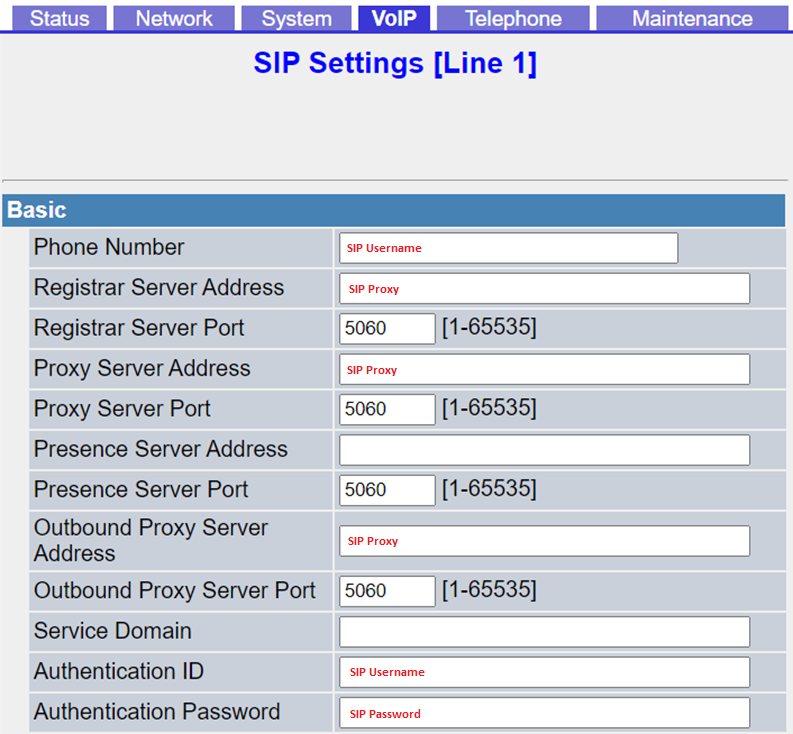Allgemeines
Auf einer Linie oder SIP-TRUNK wie wir das nennen, kann eine APP oder eine SOFTPHONE, ein Telefon oder auch eine ganze Anlage installiert werden. Dafür benötigt es nur drei Angaben um die Verbindung durch das Internet zu ermöglichen. Unsere Empfehlung ist es, eine 1:1 Verbindung zu machen, eine Linie ein Device. Mehrfach-Anmeldungen sind zwar möglich aber wird nicht empfohlen. Eine Linie von peoplefone ist in der Grundkonfiguration weder für ausgehende, noch für einiggehende Gespräche limitiert. Wenn Limitationen gemacht werden möchten, dann muss dies auf der Anlage gemacht werden. In ferner Zukunft werden wir Partnern und Endkunden, diese Funktion auch über das Kundenkonto ermöglichen.
SIP-TRUNK verbinden
Damit Ihr Device sich mit peoplefone in Verbindung setzen kann, muss Ihr Device dementsprechend mit Informationen bestückt werden, damit wenn eine Internet-Verbindung besteht, sich das Gerät mit der Linie in Ihrem Kundenkonto verbindet. Dafür benötigen Sie nur drei Angaben, SIP-Proxy, den SIP-Usernamen und das dazugehörige SIP-Passwort. Jede SIP-Linie / SIP-TRUNK hat die seine eigenen SIP-Credentials. Wir stellen die SIP-Credentials / SIP-Setup unseren Kunden und Partnern zur Verfügung und können im Kundenkonto ausgelesen werden.
Wichtig: Jede SIP Linie hat ihre eigenen SIP Credentials und entsprechen nicht den Anmeldeinformationen des Kundenkontos.
Unterstützte Telefonanlage / PBX
An die SIP TRUNK Lösung von peoplefone können alle VoIP fähigen Telefonanlagen (PBX) angeschlossen werden.
Wir unterstützen zum Beispiel 3CX, Asterisk, Aastra, Opencom, Cisco, FreePBX usw., grundsätzlich kann jedes VoIP fähige Device mit der Linie verbunden werden. Eine Liste der Zertifizierten Telefonanlagen finden Sie hier.
Unterstützte Geräte
Nicht nur Telefonanlagen können mit einer Linie verbunden werden, sondern auch Tischtelefone. Auch hier gilt wieder, alle VoIP fähigen Geräte können mit der Linie verbunden werden. Um ein Gerät in Betrieb zu nehmen, empfehlen wir durch einen Firmware-Update das Geräte auf den neusten Stand zu bringen. In den meisten Fällen genügt die Standardkonfiguration plus eine korrekte Verbindung zu peoplefone aus, um das Gerät betriebsbereit zu machen.
Weitere Informationen zu Geräten finden Sie auf unserer Webseite, Informationen zur manuellen Konfiguration von Geräten finden Sie hier.
Parameter
Egal ob Sie eine Telefonanlage, ein Tischtelefon, APP oder ein Softphone installieren, hier zeigen wir Ihnen, welche Parameter dafür benötigt werden.
Unterstützte Codecs
Um die Sprachcodierung im internationalen Umfeld zu gewährleisten, empfehlen wir Ihnen die Codecs und deren Reihenfolge zu beachten. Diese Einstellungen werden jeweils auf Endgerät gemacht.
Weitere Informationen finden Sie hier: Unterstützte Codecs
SIP-TRUNK für Eingehend Anrufe

Im Falle Sie eine Telefonanlage in Betrieb nehmen möchten, muss der Parameter SIP-TRUNK aufgeschaltet werden. Wenn Sie einen Installations-Partner haben, dann kann er das für Sie machen. Wenn Sie als Endkunde den Parameter selber aufschalten möchten, dann ist das unter SIP-Linien / Benutzer möglich. Mit diesem Parameter ermöglichen Sie bei eingehenden Anrufen, diese mit den richtigen SIP-Informationen an interne unterschiedliche Ziele zu routen.
Gehen Sie im Menu unter SIP-Linien / Benutzer auf die jeweilige Linie und klicken das rote Stiftwerkzeug und setzen den Profil Typ auf SIP-TRUNK, die Freischaltung ist kostenlos

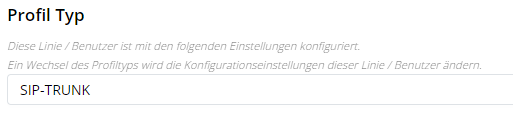
CLI-OPEN für ausgehend Anrufe

Was bedeutet CLI Open?
CLIP steht zunächst für «Calling Line Identification Presentation», d.h. die Anzeige der Rufnummer bei abgehenden Anrufen. «No Screening» bedeutet keine Überwachung. Der zusammengesetzte Begriff CLIP No Screening bedeutet also, dass bei einem abgehenden Anruf keine Überwachung der übermittelten Rufnummer stattfindet. Damit ist es möglich, jede Rufnummer nach extern zu signalisieren.
CLI OPEN – Aktivieren
Die Aktivierung kann nur durch Ihren Installations-Partner oder peoplefone gemacht werden. Sollten Sie jedoch Ihre Anlage selber betreuen, dann bitte das CLI Open Formular ausfüllen. Dieses finden Sie in Ihrem Kundenkonto unter Verträge / Dokumente – CLI Open Formular. Bitte führen Sie alle Nummern, welche Sie nach aussen signalisieren möchten auf und senden Sie uns das Formular unterschrieben per E-Mail zurück. Mit der Unterschrift bestätigen Sie, dass Sie der Inhaber der Rufnummer sind und diese signalisieren dürfen. Wir werden Ihre Anfrage prüfen und gegebenenfalls freigeben und CLI Open freischalten.
Als Partner können Sie die Linien-Settings bearbeiten und den Display Type auf PBX schalten, CLI Open wird auf der Line automatisch aktiviert.

CLI OPEN – Fehlerbehebungen
- Wenn CLI Open aufgeschaltet wird, muss zwingend eine angezeigte Rufnummer auf der SIP Linie hinterlegt werden, sollte dies eine Testnummer sein, welche bereits abgelaufen ist (Subskription), wird CLI Open nicht mehr greifen können und jeden Anruf nach aussen mit anonym signalisieren. Entweder wird eine bereits portierte Rufnummer oder eine neue Testnummer hinterlegt.
- Swisscom hat aus Sicherheitsgründen, einen Anrufschutz (Filter) aufgeschaltet. Wenn Sie also über peoplefone eine Nummer, welche noch bei Swisscom gehostet ist, nach aussen signalisieren möchten, dann müssen Sie im Swisscom-Portal Drittanbieter dafür erlauben. Hier finden Sie eine Anleitung, wie Sie im Swisscom-Portal die Einstellungen vornehmen müssen.
TLS & SRTP

Bei VoIP sprechen wir von zwei Data-Streams, wo Daten übertragen werden. Einer ist dazu da, um Steuerbefehle zu transportieren, der andere für die Audiopakete. Beide Streams können verschlüsselt werden. Dafür muss Ihre Telefonanlage oder Ihre Telefon TLS & SRTP unterstützen. Wenn Sie auf Ihrem Device das Transportprotokoll von UDP / TCP auf TLS umschalten, dann wird das Device sich bei peoplefone mit TLS (verschlüsselt) anmelden. Dies muss von Partner oder Endkunden auf dem Device gemacht werden. Wenn zusätzlich das Audio verschlüsselt werden soll, dann muss SRTP auf dem Device aktiviert werden. peoplefone muss auf der SIP Linie SRTP aktivieren, bitte senden Sie ein E-Mail an support@peoplefone.ch mit der Information zu Aufschaltung von SRTP und dem SIP Usernamen. Wir werden die Konfiguration vornehmen und Sie darüber informieren.
HINWEIS:
- Die Verschlüsselung gilt nur für Anrufe von peoplefone zu peoplefone, alle Anrufe, die peoplefone verlassen sind, nicht mehr verschlüsselt. Die wenigsten Provider und Carriers unterstützen eine Verschlüsselung, bedeutet also, Anrufe, die von peoplefone zu einem anderen Provider gehen, sind nicht verschlüsselt.
- Bei einem Troubleshooting muss möglicherweise die Verschlüsselung deaktiviert werden, da die Daten, welche aufgenommen werden, nicht gelesen werden können.
SIP-ALG
SIP ALG auf Firewall oder Router, kann manchmal die VoIP-Kommunikation beeinflussen oder sogar stören. Das Aufschalten der von TLS, kann also dazu beitragen, dass SIP ALG nichts bewirken kann. Grundsätzlich empfehlen wir SIP-ALG resp. die SIP-Transformation auszuschalten. Sollte diese nicht möglich sein, dann empfehlen wir die Steuersignale, den SIP-Stream zu verschlüsseln.
Swisscom Nummern von Drittanbieter anzeigen
Wenn Sie über peoplefone mit einer Swisscom-Nummer, ausgehende Anrufe tätigen möchten, dann kann es sein, dass der Anruf-Filter von Swisscom greift und der Anruf auf der Gegenseite mit anonym oder unbekannt ankommt.
Damit Sie als peoplefone-Kunde Ihre eigene nicht portierte Swisscom-Nummer korrekt anzeigen können, müssen Sie in Ihrem Swisscom-Kundencenter Meine Nummer für Drittanbieter aktivieren.
Gehen Sie zu Telefonie im Abschnitt Anruf personalisieren
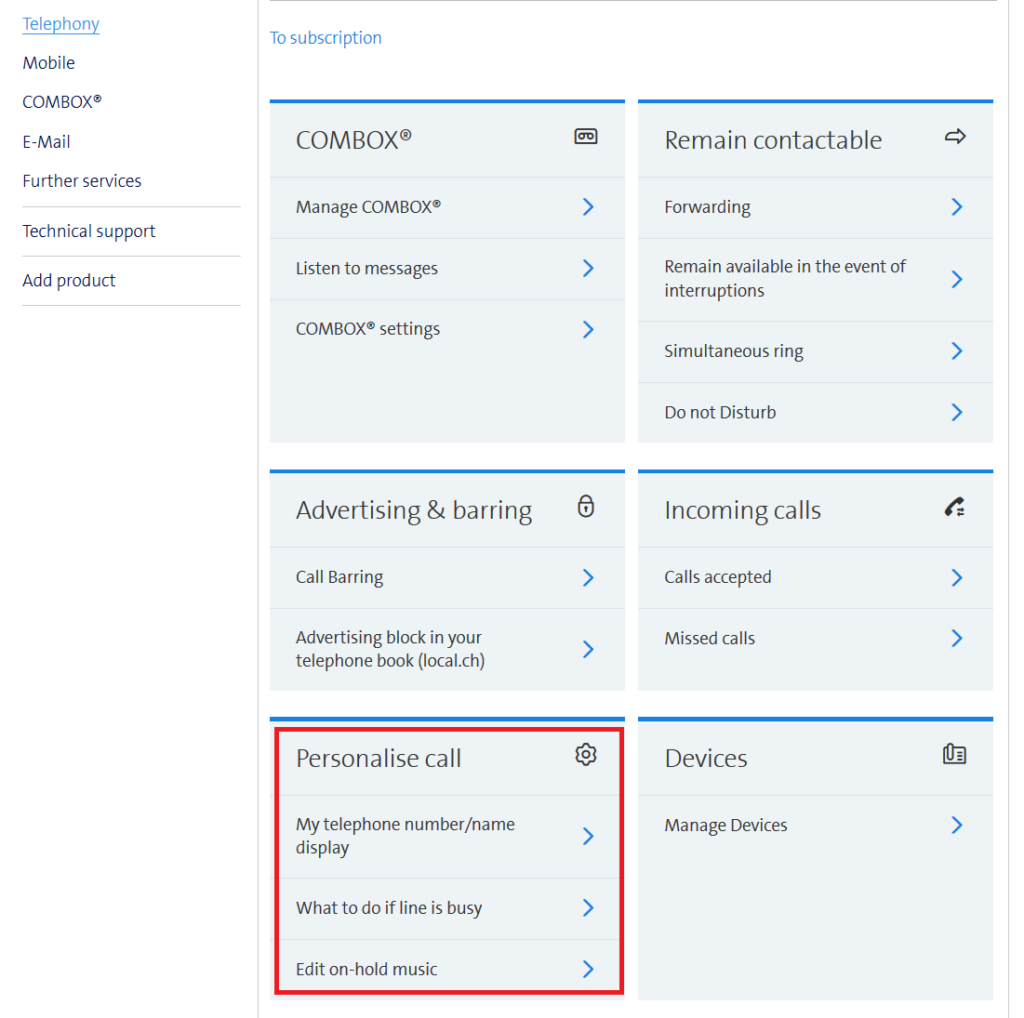
Gehen Sie zu Anruf personalisieren und aktivieren Sie das Kontrollkästchen Meine Nummer für Drittanbieter aktivieren.
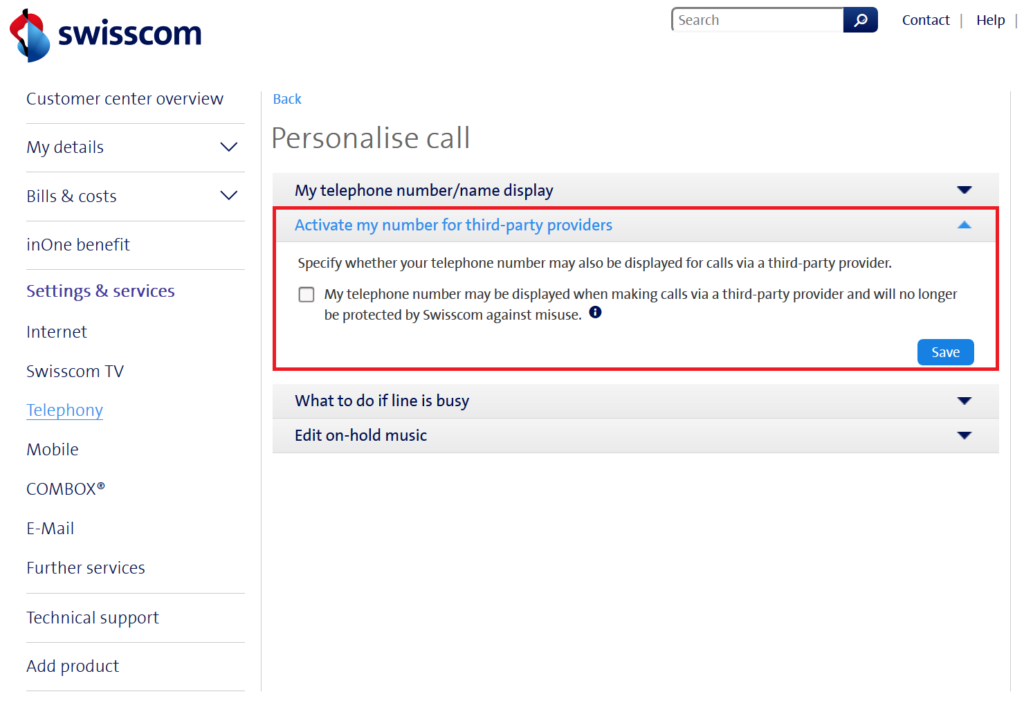
Rufnummern
Rufnummer-Zuweisung
Bei eingehenden Anrufen muss das System wissen, wo der Anruf hin geroutet werden muss. Sie haben die Möglichkeit ganze Rufnummernblöcke einer SIP Linie zuzuweisen, oder aber auch können Sie jede Nummer individuell auf SIP- Linien im Kundenkonto zuzuweisen. Wird oft verwendet, wenn Sie mehrere Standorte haben, dann müssen Sie pro Standort eine SIP-Linie erstellen. Grund dafür ist, dass Sie für das Notfallrouting verschiedene Adressen im System hinterlegen können. Damit, wenn an einem Standort ein Notfall auftritt und ein Notruf abgesetzt wird, Polizei, Feuerwehr, Krankenwagen etc., auch richtig aufgeboten wird.
WICHTIG: Weitere Informationen zu Notrufen finden Sie hier: Notrufe

Wenn Sie auf das Stiftwerkzeug klicken, können Sie jede einzelne Rufnummer, wenn notwendig, einer bestimmten SIP-Linie in Ihrem Kundenkonto zuweisen. Wenn Sie auf die Kette klicken, dann weisen Sie den gesamten Block einer einzigen Linie zu (Bild oben). Die Rufnummer-Zuweisung ist für eingehende Anrufe, es wird definiert, auf welche SIP Linie der Anruf geroutet werden soll.

Angezeigte Rufnummer / Signalisierung
Wenn Sie unter SIP Linien / Benutzer auf das grosse rote Stiftwerkzeug klicken, dann können Sie die angezeigte Nummer, welche gegen aussen signalisiert werden soll, selbst definieren.
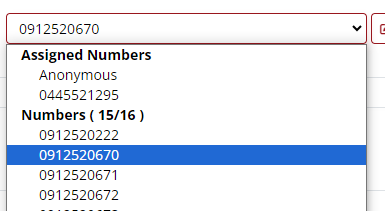
Notrufe (144, 118, 117)
Weitere Informationen zu Notrufen und deren Konfiguration finden Sie hier: Notrufe
Manuelle Konfiguration von VoIP Geräten
Sie können bis zu 5 Geräte pro SIP-Linie registrieren. Unsere Empfehlung für einen korrekten Betrieb ist, dass Sie nur ein Gerät pro SIP-Leitung registrieren. peoplefone übernimmt keinen Support bei manuell konfigurierten Endgeräten, bitte wenden Sie sich bezüglich Troubleshooting an den Hersteller.
ACHTUNG: Verwenden Sie komplexe Passwörter, aus Sicherheitsgründen niemals das «Standard-Passwort belassen».
BEMERKUNG: Die SIP-Daten zur Installation Ihres Geräts / Ihrer Telefonanlage (SIP-Benutzername und SIP-Passwort) sind «NICHT die gleichen wie die Anmeldedaten» für Ihr peoplefone Konto (Anmelde-E-Mail und persönliches Passwort).
Das SIP-Setup / SIP-Credentials finden Sie in Ihrem Kundenkonto unter der jeweiligen Linie: SIP-Setup / SIP-Credentials
Wenn Sie ein Telefon manuell konfigurieren, dann ist unsere Empfehlung das Gerät auf den neusten Firmwarestand zu bringen und dann das Gerät zu konfigurieren.
Yealink
Wenn ein Gerät auf Werkseinstellungen zurückgesetzte wurde, dann werden auch die Anmeldedaten gemäss Hersteller übernommen.
- Benutzername: admin
- Passwort: admin
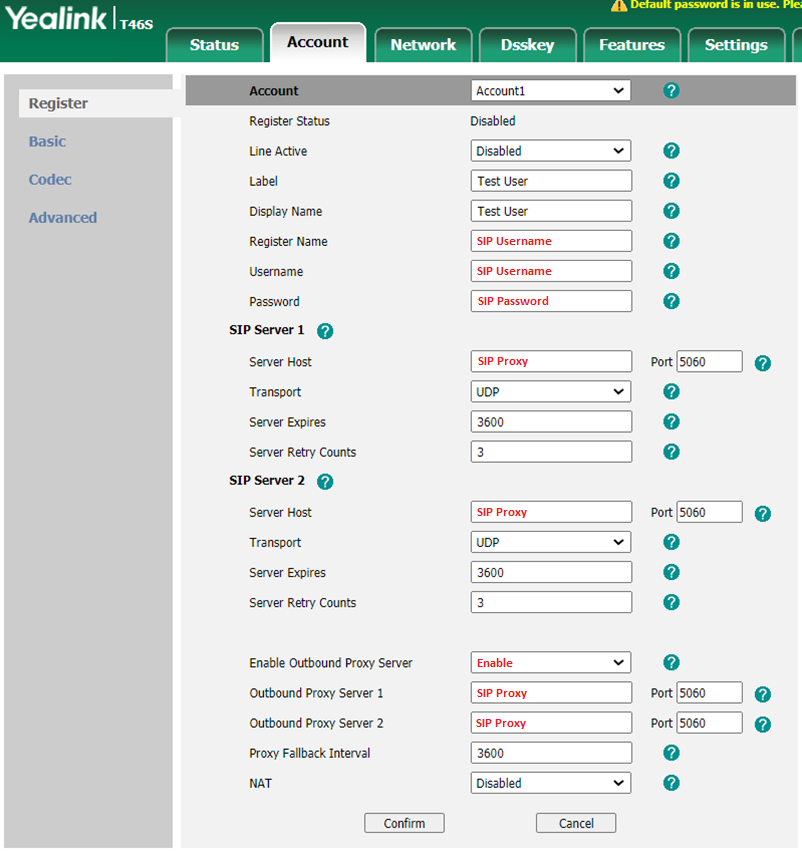
SNOM
Wenn ein Gerät auf Werkseinstellungen zurückgesetzte wurde, dann werden auch die Anmeldedaten gemäss Hersteller übernommen.
- Benutzername: admin
- Passwort: admin
- Passwort für Aktivierung des Administratormodus: 0000
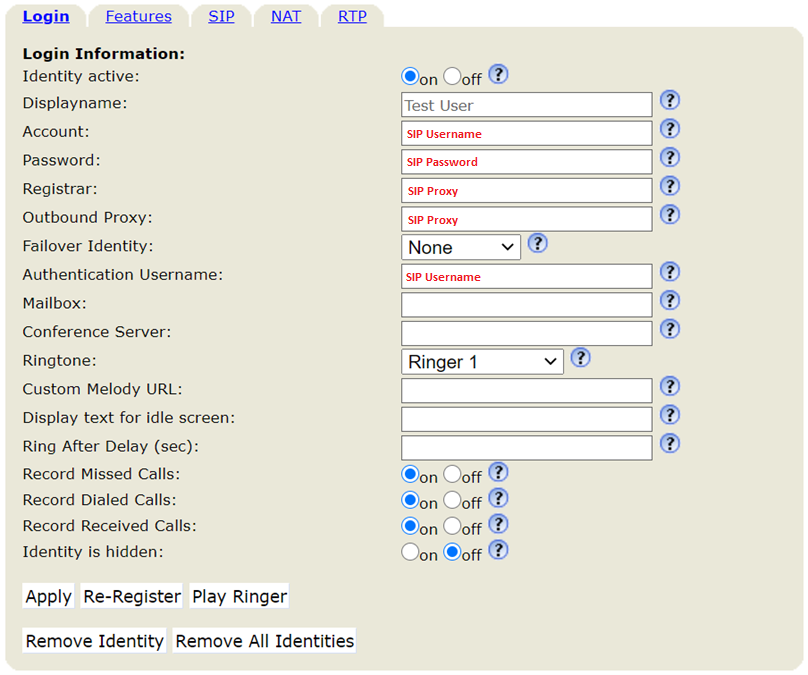
Gigaset C530
Wenn ein Gerät auf Werkseinstellungen zurückgesetzte wurde, dann werden auch die Anmeldedaten gemäss Hersteller übernommen. In diesem Beispiel sehen Sie, welche Informationen Sie für eine Verbindung benötigen.
Usernamen: admin
Passwort: admin
System Pin: 0000
Um eine Linie einzurichten, klicken Sie auf Edit. Die SIP-Credentials finden Sie in Ihrem Konto auf der jeweiligen Linie: SIP-Setup / SIP-Credentials.
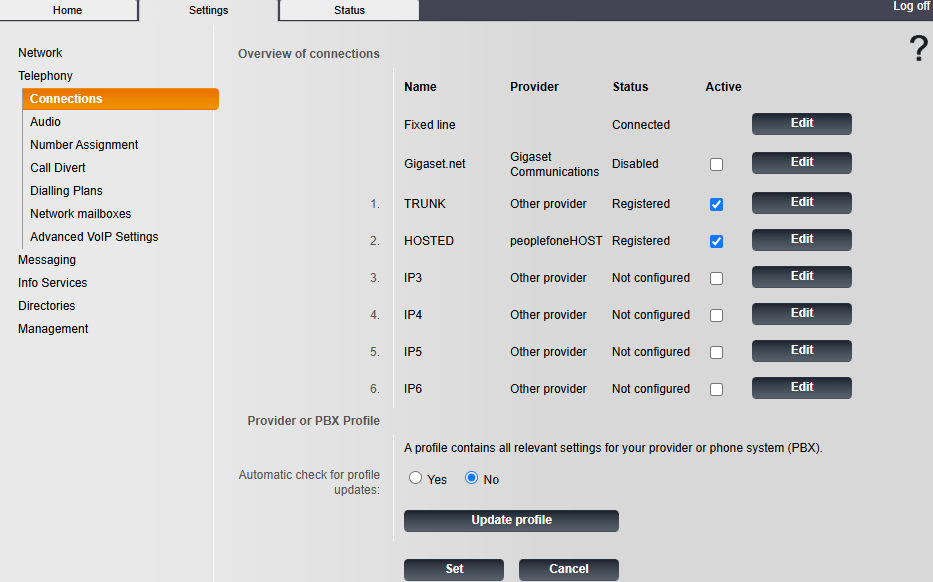
Geben Sie notwendigen Anmelde-Informationen ein.
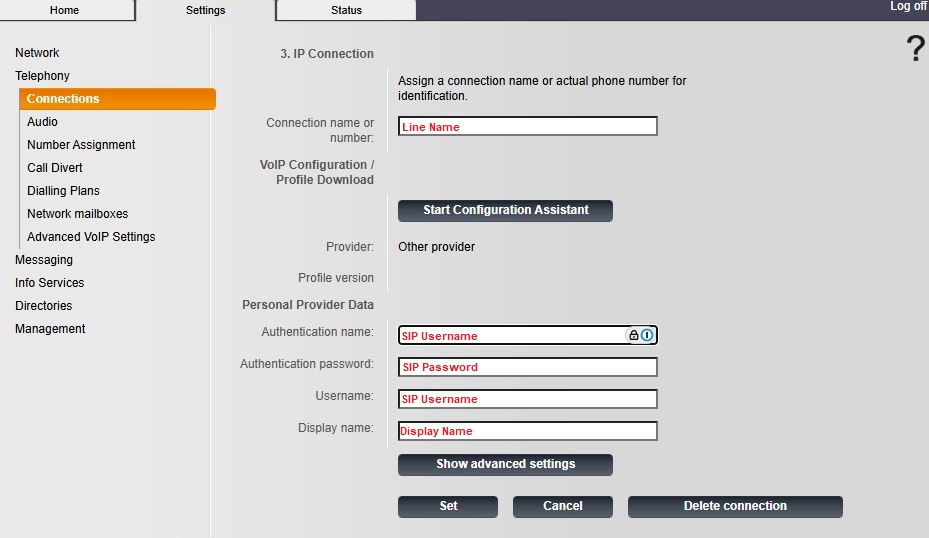
Geben Sie notwendigen Anmelde-Informationen ein.
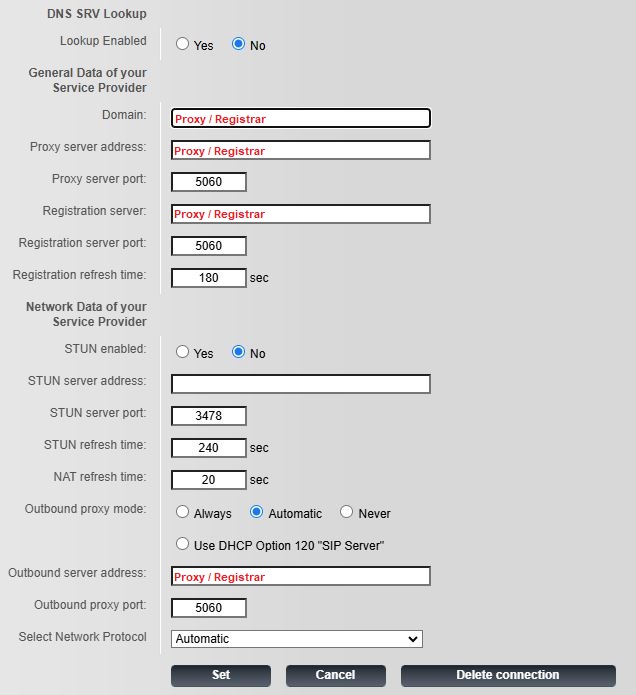
Gigaset DX800
Beim Gigaset DX800, gelten die gleichen Konfigurationen wie beim C530, jedoch muss anstatt der FQDN (sips.peoplefone.ch) die IP-Adresse hinterlegt werden. Proxy IP / peoplefone SIP TRUNK: «95.128.80.3».
Mitel
Wenn ein Gerät auf Werkseinstellungen zurückgesetzte wurde, dann werden auch die Anmeldedaten gemäss Hersteller übernommen.
- Benutzername: admin
- Passwort: (22222 and 73738)
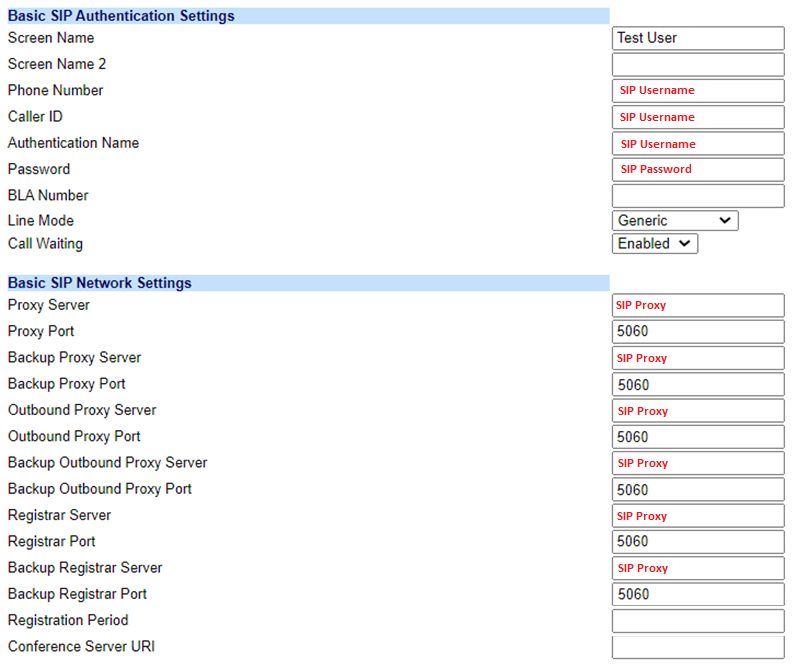
Panasonic
Wenn ein Gerät auf Werkseinstellungen zurückgesetzte wurde, dann werden auch die Anmeldedaten gemäss Hersteller übernommen.
- Benutzername: admin
- Passwort: adminpass